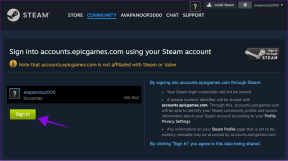VideoShow 대 VivaVideo: 2개의 멋진 Android 비디오 편집 앱 비교
잡집 / / November 29, 2021
영상이 이미지를 장악했습니다. 알아, 그렇지? 비디오는 사진과 비교할 때 우리의 마음에 훨씬 더 큰 영향을 미친다고 해도 과언이 아닙니다. 그리고 새로운 시대의 편집 도구와 충분한 대역폭 덕분에 모든 Tom, Dick 및 Harry는 비디오를 만들고 소셜 미디어에서 공유하는 데 관심이 있는 것 같습니다.

최근 인기 있는 사진 및 동영상 공유 앱 인스타그램 IGTV 출시 장편 동영상 콘텐츠용. 사용자는 최대 1시간 길이의 동영상을 업로드할 수 있습니다.
더 긴 비디오는 편집을 잘하면 도움이 되며, 비디오 생성 및 편집 요즘에는 휴대전화에서 직접 Google Play 스토어에는 많은 동영상 편집 앱이 있지만 VivaVideo와 VideoShow가 가장 인기 있는 앱입니다.
이 게시물에서는 이 두 앱에 대해 자세히 알아보고 서로 어떻게 비교하는지 살펴봅니다. 더 이상 고민하지 않고 시작하겠습니다.
앱 크기
이 두 앱의 크기에는 큰 차이가 있습니다. VideoShow 앱의 범위는 20~25MB이지만 VivaVideo는 무게가 약 40~45MB로 더 높습니다.
비바비디오 다운로드
비디오쇼 다운로드
사용자 인터페이스
두 앱의 사용자 인터페이스는 매우 유사합니다. 첫 번째 화면에서 동영상과 사진을 선택할 수 있으며 편집 창으로 이동합니다. 편집 화면도 동일하지만 두 앱 모두 다른 레이블 아래에 편집 옵션을 정렬합니다.
VivaVideo에는 테마, 클립 편집 및 효과의 세 가지 기본 옵션이 있는 반면 VideoShow에는 테마, 음악, 편집 및 설정의 네 가지 기본 설정이 있습니다. 모든 도구는 두 앱 모두에서 간단하고 이해하기 쉬운 단어로 명확하게 레이블이 지정되어 있습니다.


명확하게 보이는 차이점 중 하나는 VivaVideo 앱에서 클립 또는 기본 편집 화면 자체에 사진이 표시되며 사진을 길게 끌어서 변경하기만 하면 됩니다. 위치.
VideoShow의 경우 위치를 변경하려면 먼저 편집 아이콘을 누른 다음 클립 편집을 눌러야 합니다. 어떤 사람들에게는 이것이 큰 차이를 만들지 않을 수도 있지만 저는 클립을 마음대로 사용할 수 있는 것을 좋아합니다.
테마 및 효과
두 앱 모두 다양한 무료 테마를 제공하는 테마 기능을 지원합니다. 그러나 VideoShow 앱에서만 비디오의 프롤로그와 에필로그를 사용자 지정할 수 있습니다.
무료 테마가 마음에 들지 않으면 프리미엄 테마로 전환하십시오.


또한 이러한 앱에서 천둥, 거품 등과 같은 효과를 추가할 수도 있습니다. 그러나 어느 것도 앱은 얼굴 필터를 지원합니다. 현재.
가이딩 테크에서도
기본 편집 기능
두 앱 모두 무료 버전에서 뛰어난 편집 기능을 제공합니다. 우선 원하는 대로 비디오를 자르고 분할할 수 있습니다. 클립을 복제하고 뒤집을 수도 있습니다. 이 앱을 사용하면 동영상을 회전하고 속도를 조정하다.
흥미롭게도 VideoShow 앱을 사용하면 VivaVideo 앱에 없는 기능인 비디오를 확대/축소할 수 있습니다.
자막
다시 말하지만 두 앱 모두 비디오 클립 위에 텍스트를 추가할 수 있습니다. 자막의 색상, 배경 및 정렬을 사용자 지정할 수 있습니다. 텍스트를 추가할 때 VivaVideo와 비교할 때 VideoShow의 사용자 인터페이스가 더 마음에 들었습니다.


사운드 및 음악
소리가 없으면 동영상이 완성되지 않습니다. 적절한 음악이나 음향 효과는 전체 비디오의 느낌을 바꿀 수 있습니다. 따라서 비디오 편집 앱에는 놀라운 오디오 설정이 필요합니다.
VivaVideo 앱에서 자신의 사운드 파일을 추가하거나 이 앱의 온라인 라이브러리에서 다운로드할 수 있습니다. 음향 효과를 추가하려는 경우 앱에서 여러 효과를 제공합니다. 기본 녹음기로 자신의 목소리를 녹음할 수도 있습니다. 또한 사운드를 추가하고 싶지 않다면 비디오를 음소거할 수 있습니다.
두 앱 모두 비디오에 음성 해설을 추가할 수 있습니다.
두 앱 모두에서 페이드 인/페이드 아웃 효과를 활성화하거나 비활성화할 수 있지만 VideoShow 앱은 음소거 기능을 지원하지 않습니다.
VideoShow 앱이 동일한 사운드 및 음악 기능을 제공한다는 점 외에는 VivaVideo 앱에서 이러한 옵션의 배열이 더 사용자 친화적으로 느껴집니다. 기본적으로 모든 것이 한 곳에 있기 때문입니다.
가이딩 테크에서도
종횡비 및 배경
모든 소셜 플랫폼은 동영상의 크기가 다릅니다. 일부는 1:1 종횡비를 지원하지만 YouTube와 같은 일부는 16:9 비율을 지원합니다. 고맙게도 이 두 앱을 사용하면 동영상의 가로 세로 비율을 변경하여 동영상을 만들 수 있습니다. 특정 크기에 맞게. VideoShow 앱은 배경으로 추가할 5가지 크기와 여러 색상을 제공합니다. 색상 대신 흐림 효과를 추가할 수도 있습니다.


VivaVideo 앱에서 이 기능은 Canvas라는 이름으로 7가지 다른 종횡비를 제공합니다. 배경 흐림 효과를 사용자 지정할 수 없는 VideoShow 앱과 달리 VivaVideo 앱은 이 기능을 지원합니다.
스티커, GIF 및 기념일 로고
비디오를 향상시키기 위해 스티커로 오버레이할 수 있습니다. 스티커는 일반 스티커에서 갤러리의 사진에 이르기까지 다양합니다. 동영상에 GIF를 추가할 수도 있습니다. 그리고 예, 슬라이더를 사용하여 원하는 대로 각 스티커의 지속 시간을 사용자 지정할 수 있습니다.
그러나 VideoShow 앱에서만 펜 크기와 색상을 변경할 수 있는 기능으로 비디오에 낙서를 할 수 있습니다.
가격
좋은 것은 무료로 제공되지 않습니다. 예, 무료 버전에서도 대부분의 기능을 사용할 수 있지만 특정 제한 사항이 있습니다. 예를 들어 VivaVideo 앱에서 무료 버전에서는 5분짜리 동영상만 만들 수 있습니다. 마찬가지로 HD 품질의 비디오를 내보내거나 배경을 사용자 지정할 수 없습니다.
VideoShow 앱에서도 무료 버전의 멋진 효과를 모두 활용할 수는 없습니다. 또한 HD 및 4K 품질 비디오는 무료 VideoShow 앱에서 사용할 수 없습니다.
우리는 당신이 무엇을 생각하는지 알고 있습니다. 워터마크. 오른쪽? 안타깝게도 두 앱 모두 비디오에 워터마크 추가. 그것들을 제거하려면 약간의 돈을 써야 합니다. 지출된 돈으로 이러한 앱의 성가신 광고도 안심할 수 있습니다.


흥미롭게도 VideoShow 앱에서는 전체 프리미엄 패키지를 구매할 필요가 없습니다. 원하는 기능을 선택할 수 있습니다. 예를 들어 워터마크를 제거하고 싶다면 그 비용만 지불하면 됩니다.
가이딩 테크에서도
누가 이겼어?
둘 다. 아니, 정말.
이 두 앱 모두 흥미롭고 독특한 비디오 편집 기능을 제공합니다. 한 앱에서 일부 사소한 기능이 누락되었지만 동일한 앱에서 추가 기능으로 보완됩니다. 당신의 선호도에 따라 다르며, 이 기사에서 언급한 요점을 읽은 후 어떤 앱이 더 적합한지 알 수 있기를 바랍니다.
즐거운 편집!